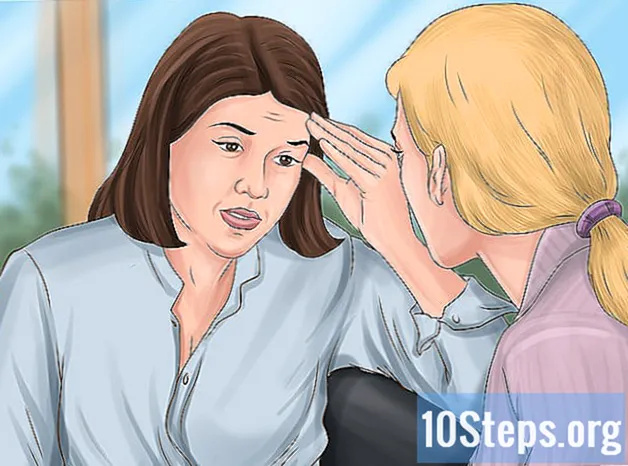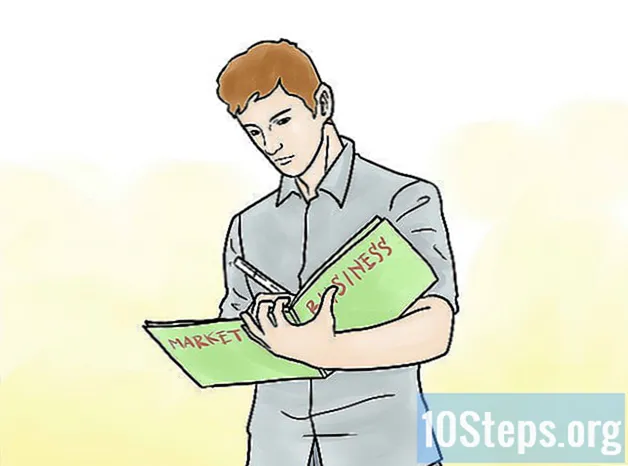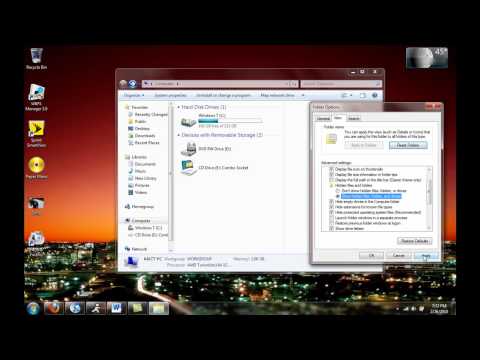
Innehåll
I Windows 7 finns det en mycket bekväm funktion att dölja filer och mappar på din hårddisk. Du kanske vill dölja mappar som innehåller viktig information, eller kanske dölja viktiga filer från systemet så att du inte flyttar eller tar bort dem. Hur som helst, om du ska dölja mappar är det viktigt att veta hur de ska synas igen. Lyckligtvis är det väldigt lätt att lära sig att visa dolda mappar i Windows 7.
Steg
Öppna menyn "Mappalternativ". För att göra detta, klicka först på "Start" -knappen. Klicka på "Kontrollpanelen" i menyn som visas. Klicka på "Mappalternativ" från "Kontrollpanelen".

När menyn Mappalternativ visas klickar du på fliken som säger "Visa".
Aktivera inställningen för att visa de dolda filerna på din dator. Bläddra tills du ser ett alternativ som heter "Dolda filer och mappar". Det finns två knappar nedanför detta alternativ; klicka på den som säger "Visa dolda filer, mappar och enheter".

Konfigurera Windows för att visa systemfiler. I samma "Avancerade inställningar" -fönster avmarkerar du rutan som säger "Dölj skyddade operativsystemfiler (rekommenderas)". Gör detta om mappen du vill visa är en systemmapp.
Klicka på "OK" för att tillämpa de ändringar du har gjort.
Hitta den mapp du är intresserad av på din hårddisk. Även om den är markerad som dold, kommer den att synas nu. Du kan bläddra till mappens plats med Utforskaren eller så kan du söka efter mappen om du inte är säker på var den är.
- För att manuellt bläddra till mappens plats, klicka på "Start" och klicka sedan på "Dator". I Explorer-fönstret som visas dubbelklickar du på mappen som innehåller din mapp tills du är på rätt plats.
- Klicka på "Start" för att söka efter en mapp. Strax ovanför "Start" -knappen finns det ett sökfält. Ange hela namnet eller delar av mappnamnet i det här fältet och en lista med sökresultat visas dynamiskt. Klicka på den när du ser den mapp du är intresserad av.
Öppna mappen "Egenskaper" -menyn. För att göra detta högerklickar du på mappen du är intresserad av. Klicka på "Egenskaper" i den snabbmeny som visas. Klicka på fliken som säger "Allmänt" i menyn som visas.
Ta bort att "Dolda" attributet från mappen. Avmarkera rutan med "Dold" på fliken "Allmänt" på "Egenskaper" -menyn. Mappen döljs inte längre. Om du vill kan du gå tillbaka till menyn "Utseende och personalisering" och säga Windows att dölja dolda filer igen. Din mapp kommer ändå att visas eftersom den inte längre kommer att markeras som dold.
tips
- Om du vill dölja viktig information från andra användare av din maskin kan du överväga att spara filerna på en flyttbar disk, till exempel ett USB-minne. Du kan sedan ta den med dig när du inte använder datorn och ingen har tillgång till filerna förutom dig.
varningar
- Om du väljer att visa dolda systemfiler, var försiktig så att du inte flyttar eller tar bort någon av dem.
Nödvändiga material
- Dator
- Windows 7